Lỗi không thể kích hoạt Touch ID trên iPhone là điều không thể tránh khỏi. Có rất nhiều nguyên nhân dẫn đến Touch ID bị lỗi chẳng hạn như do tay bị ướt, bản cập nhật gặp lỗi,.. Tuy nhiên cách khắc phục Touch ID bị lỗi cũng khá đơn giản bạn có thể tham khảo hướng dẫn dưới đây và làm theo nhé.
- Sửa lỗi Touch ID không hoạt động trên iPhone 7, Touch ID Not Working
- iOS 8 - Sửa lỗi Touch ID không hoạt động trên iPhone, iPad
- Sửa lỗi Touch ID không hoạt động trên iPhone 5S
- Cách sửa lỗi Face ID không hoạt động trên iPhone X
- Khắc phục, sửa lỗi Touch ID không chạy trên iOS 9 ?
Touch ID không có gì xa lạ với những người đã từng sử dụng các thiết bị cao cáp như iPhone 6s nữa, tuy nhiên nếu bạn là người mới sử dụng và chưa có nhiều thông tin về Touch ID, trước hết bạn nên tìm hiểu cách kích hoạt Touch ID, và những công dụng của nó như khóa vân tay iPhone hay là bảo mật iPhone. Cách kích hoạt Touch ID, khóa vân tay iphone cũng vô cùng đơn giản mà bạn đọc có thể tham khảo được ngay trên 9mobi.vn.
- Xem thêm: Cách vô hiệu hóa Touch ID và Face ID

Khắc phục sự cố lỗi Touch ID trên iPhone
Thực tế, hầu hết người dùng thiết bị iOS đều biết rằng, Touch ID có thể được sử dụng để mở khóa iPhone hoặc iPad. Nó cũng có thể cho phép người dùng đăng nhập vào các ứng dụng như Amazon, LastPass... hay kết nối với App Store để thanh toán ngay lập tức chỉ với một dấu vân tay. Ngoài ra, còn rất nhiều ứng dụng khác cũng cho phép người dùng đăng nhập với ID Touch mà bạn có thể tự mình khám phá.
Cách sửa lỗi Touch ID bị lỗi, không hoạt động
Nếu bạn nhận thấy rằng, Touch ID trên thiết bị gặp vấn đề bạn có thể áp dụng các cách sau đây để sửa lỗi:
1. Đặt vân tay chưa đúng cách
Khi bạn thiết lập dấu vân tay, iPhone sẽ hướng dẫn bạn cách đặt tay sao cho chuẩn bạn chỉ cần làm theo hướng dẫn đặt vân tay từ giữa xong lan ra các rìa vân tay bên ngoài là xong.
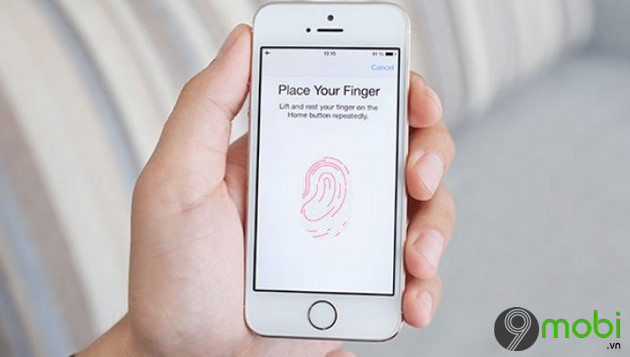
2. Touch ID bị lỗi
Cách dễ nhất để sửa chữa Touch ID là thiết lập lại dấu vân tay của chính bạn. Trước khi bạn tiến hành thao tác này, bạn cần chắc chắn rằng, mình đã loại bỏ bụi bẩn hay mồ hôi từ cảm biến Touch ID hay trên bàn tay của bạn. Sau đó, bạn hãy truy cập Settings -> Touch ID & Passcode -> nhập Passcode. Trên màn hình tiếp theo, bạn hãy vuốt từ phải sang trái trên mỗi dấu vân tay để xóa chúng. Sau đó, bạn chọn Add a Fingerprint để thêm lại dấu vân tay mới.
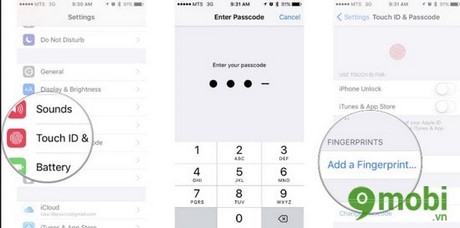
3. Sửa lỗi Touch ID không hoạt động trong App Store
Một vấn đề khác hay gặp phải có liên quan đến Touch ID là bạn không thể sử dụng nó trong App Store. Đôi khi, đây có thể là một vấn đề liên quan đến phần mềm. Trước đó, một số người dùng iOS 8.3 đã cho biết, Touch ID không thể sử dụng trong App Store. Lúc này, bạn có thể thực hiện như sau.
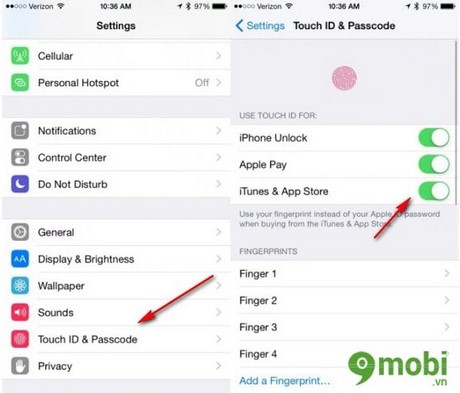
Bạn hãy truy cập vào Settings -> Touch ID & Passcode -> nhậpPasscode. Tiếp đến, bạn hãy tắt iTunes & App Store và khởi động lại iPhone hoặc iPad của bạn. Sau đó, bạn quay lại Touch ID & Passcode trong Settings và và bật lại iTunes & App Store.
4. Sửa lỗi Touch ID không hoạt động với tất cả ứng dụng
Trong trường hợp này, bạn có thể reset máy để xóa sạch hoàn toàn dữ liệu trên iPhone và thiết lập lại máy như mới. Để thực hiện, bạn hãy truy cập Settings> General> Reset> Erase All Content and Settings> Erase iPhone.
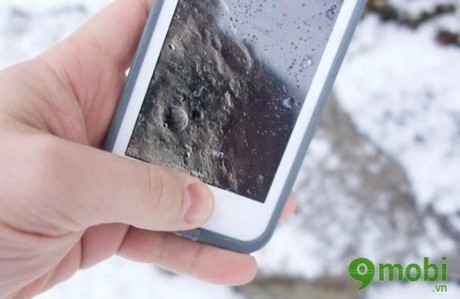
5. Sửa lỗi Touch ID không hoạt động khi trời lạnh hoặc mùa đông
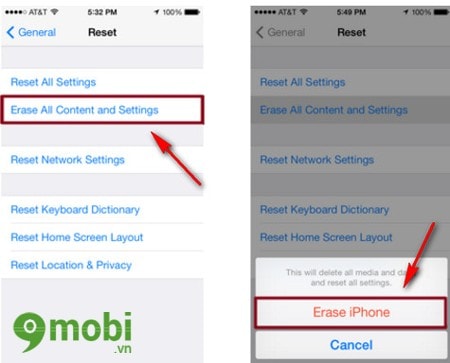
Khi trời lạnh hoặc sử dụng máy trong mùa đông, Touch ID cũng có thể ngưng hoạt động hoặc hoạt động kém nhạy. Lúc này, bạn cũng nên thử thiết lập lại dấu vân tay trên máy.
6. Sửa lỗi Touch ID không hoạt động khi ướt hoặc bẩn
Nếu ngón tay hoặc cảm biến Touch ID bị bẩn hoặc ẩm ướt, khả năng hoạt động của Touch ID cũng bị ảnh hưởng. Trong trường hợp này, bạn nên lau sạch cả tay lẫn Touch ID bằng một miếng vải sạch. Sau đó, hãy thử lại bạn nhé.
Với 5 cách sửa lỗi Touch ID bị lỗi, không hoạt động trên đây, bạn có thể áp dụng để đưa Touch ID hoạt động bình thường trở lại. Còn trong trường hợp bạn đang sử dụng iPhone thì mắc lỗi bàn phím bị lag, bị giật mỗi lần sử dụng thì hãy tham khảo ngay cách khắc phục lỗi bàn phím giật trên iPhone nhé.
https://9mobi.vn/5-cach-sua-loi-touch-id-bi-loi-khong-hoat-dong-5343n.aspx
Ngoài ra, khi mua một chiếc iPhone mới, bạn cũng nên biết cách để check imei iphone để xem thông tin chi tiết về cấu hình, bộ nhớ, màu sắc ... về thiết bị mình chuẩn bị mua để tránh mua phải hàng dựng, kém chất lượng